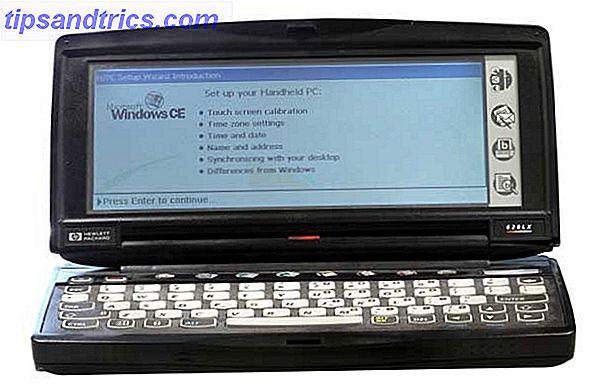Lorsque vous manquez d'espace disque, vous pouvez supprimer quelque chose ou ajouter de l'espace. Bien qu'un disque dur USB externe soit une option plug and play facile, il n'est pas vraiment idéal: il occupe de l'espace disque, peut-être une prise de courant supplémentaire, utilise un port USB précieux et est généralement plus lent que les disques internes. Jetons un coup d'oeil aujourd'hui à l'option plus difficile d'ajouter un deuxième disque interne.
Maintenant, ce serait un bon moment pour vous familiariser avec les bases de votre ordinateur. Nous allons nous concentrer uniquement sur le disque dur aujourd'hui, mais le guide vous donnera un bon aperçu de toutes les prises et ports aléatoires que vous verrez sur la carte mère une fois que vous l'aurez ouvert.
Étape 1: Identifiez si vous pouvez ajouter un autre lecteur interne ou non
Tous les ordinateurs ne sont pas construits égaux, malheureusement. Si vous avez un ordinateur portable, ou une machine tout-en-un où les composants internes du système sont cachés derrière le moniteur - alors votre seule option est d'aller avec une clé USB et vous ne devriez vraiment pas penser à l'ouvrir. Si vous avez un ordinateur de bureau mince, continuez à lire, car il y a une chance que vous ayez assez de place pour un second disque. Si vous avez une tour de taille moyenne à pleine taille, vous devriez pouvoir ajouter facilement un deuxième disque, ou deux, ou trois! Reportez-vous au tableau ci-dessous si vous n'êtes pas sûr.
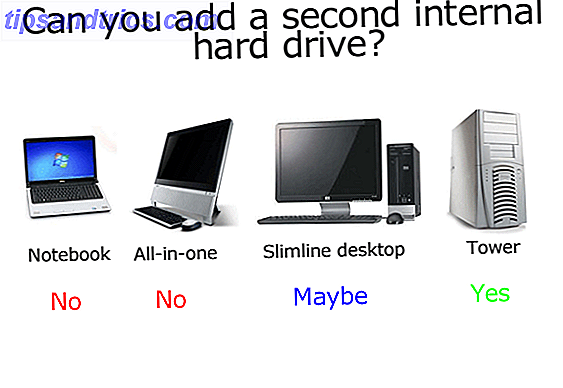
Étape 2: Sauvegarde
Bien que nous n'anticipions aucun problème, il est recommandé de sauvegarder vos données cruciales avant toute modification matérielle. Nous avons couvert d'excellentes options de sauvegarde ici Le meilleur logiciel de sauvegarde pour Windows Le meilleur logiciel de sauvegarde pour Windows Vos données sont fragiles - il suffit d'un petit accident pour tout perdre. Plus vous faites de sauvegardes, mieux c'est. Nous présentons ici le meilleur logiciel de sauvegarde gratuit pour Windows. Lire la suite .
Étape 3: Ouvrez le cas
Avant d'aller plus loin, débranchez l'alimentation du boîtier et de tous les périphériques.
La plupart des caisses de tour peuvent avoir leurs côtés enlevés avec seulement deux vis. Vous devez retirer le côté qui n'a pas la carte mère, alors regardez à l'arrière du système, trouver les ports USB / souris, et retirer le côté opposé.

Étape 4: Débarrassez-vous de toute électricité statique dans votre corps
Lorsque vous touchez l'intérieur d'un ordinateur, les techniciens utilisent un bracelet au sol pour réduire le risque de choquer les composants délicats avec l'électricité statique stockée dans le corps humain. Pour nos besoins, toucher un radiateur suffira.
Étape 5: Trouver le disque dur et les connecteurs pour cela
L'intérieur de tous les ordinateurs est assez similaire. Le disque dur est un morceau de métal assez important comme ceci:

Vous devriez le trouver assis dans une cage métallique quelconque. Vérifiez maintenant pour voir si vous avez de la place pour un autre. Un boîtier de tour peut normalement contenir jusqu'à 3 ou 4 lecteurs, mais un système de bureau plus petit peut avoir été conçu uniquement pour prendre un lecteur, auquel cas vous n'avez pas de chance et devrez envisager d'améliorer celui déjà existant, ou en utilisant un lecteur USB externe à la place.
Étape 6: Identifier si vous avez un lecteur SATA ou IDE
Regardez l'image suivante et comparez-la à votre lecteur. Si le vôtre est du type en haut, avec un câble ruban large - c'est un type de connexion très ancien appelé IDE. Idéalement, le vôtre sera SATA. Si vous vous trouvez avec un lecteur IDE, vous n'êtes pas complètement hors de la chance, mais je crains que ce soit hors de la portée de ce guide. Les disques IDE deviennent de plus en plus difficiles à acheter, et c'est une bonne indication que votre ordinateur vieillit vraiment.

Découvrez les choses branchées dedans. L'un sera le pouvoir. Il y a deux types de câbles d'alimentation possibles, et vous devrez bien sûr trouver un câble de rechange dans votre système que vous pouvez utiliser. Ceux-ci peuvent être cachés quelque part, alors suivez attentivement les autres câbles d'alimentation et essayez d'en trouver un de rechange.

Certains disques durs peuvent prendre n'importe quel type de câble, mais le type SATA est plus facile à brancher, donc je les utilise s'ils sont disponibles. Si vous disposez d'un câble d'alimentation de rechange mais pas de SATA, vous pouvez toujours obtenir un second lecteur, mais vous devrez vous assurer qu'il accepte un câble d'alimentation de type MOLEX ou un adaptateur MOLEX vers SATA pour moins de 10 $. .
Ensuite, suivez le câble de données SATA (pas la puissance) à la carte mère, et regardez où il est branché. Différentes cartes mères ont un nombre différent de ports SATA, et les machines plus anciennes peuvent même en avoir seulement un. Évidemment, si vous ne pouvez trouver qu'un seul port SATA, vous ne pouvez brancher qu'un seul lecteur SATA. Si vous pouvez voir quelques douilles de rechange, alors félicitations - vous pouvez maintenant aller acheter un deuxième disque!

Étape 7: Acheter un disque
Il y a très peu de différences entre les fabricants de lecteurs, et la plupart des disques durs qui développent une défaillance le font au cours de la première semaine d'utilisation. Sur le plan technique, vous cherchez un "disque dur SATA 3, 5", et assurez-vous de prendre un autre "câble SATA" pendant que vous êtes là - le vendeur devrait pouvoir vous aider si vous ne trouvez pas un.
Étape 8: Installation
Glisser le lecteur dans la cage est la partie la plus difficile car parfois il peut être bloqué par une grande carte vidéo ou d'autres câbles. Identifiez les câbles avant de commencer, en notant les côtés qui sont face vers le haut (les données SATA et les câbles d'alimentation ont tous un petit cran à une extrémité, ce qui signifie qu'il est pratiquement impossible de l'insérer dans le mauvais sens).
Une fois assis dans la cage de lecteur, utilisez les vis fournies avec le lecteur pour le fixer - vous devrez aligner les trous du lecteur avec les trous de la cage ou du plateau. Ensuite, trouvez les câbles d'alimentation de rechange et le câble SATA, et branchez-les. Remplacez le côté et mettez la machine sous tension.
Je vais couvrir le côté logiciel et configuration de l'ajout d'un second lecteur dans mon prochain article - alors restez à l'écoute pour ça. Comme toujours, n'hésitez pas à poser des questions dans les commentaires et je ferai de mon mieux pour y répondre.